En av de aspekter som vi måste ta hänsyn till när vi använder datorn är energiförbrukning. Av denna anledning är det viktigt att när vi inte använder det, undvik att skärmen förblir tänd med hela systemet i drift. Att göra detta, Windows har möjlighet att köra i viloläge. På detta sätt är datorn positionerad och förbrukar minst energi. För att återaktivera det kan vi konfigurera det så att vi kan göra det med tangentbordet eller musen.
Om vi använder vårt tangentbord eller mus, tryck bara på en tangent eller klicka på musknappen för att få Windows att vakna igen och komma ur viloläge för att kunna använda det igen när som helst. På detta sätt kan vi fortsätta med vår aktivitet vid samma tidpunkt som det var innan vi somnade, vilket är ett snabbare och mer rekommenderat alternativ än att använda viloläge.
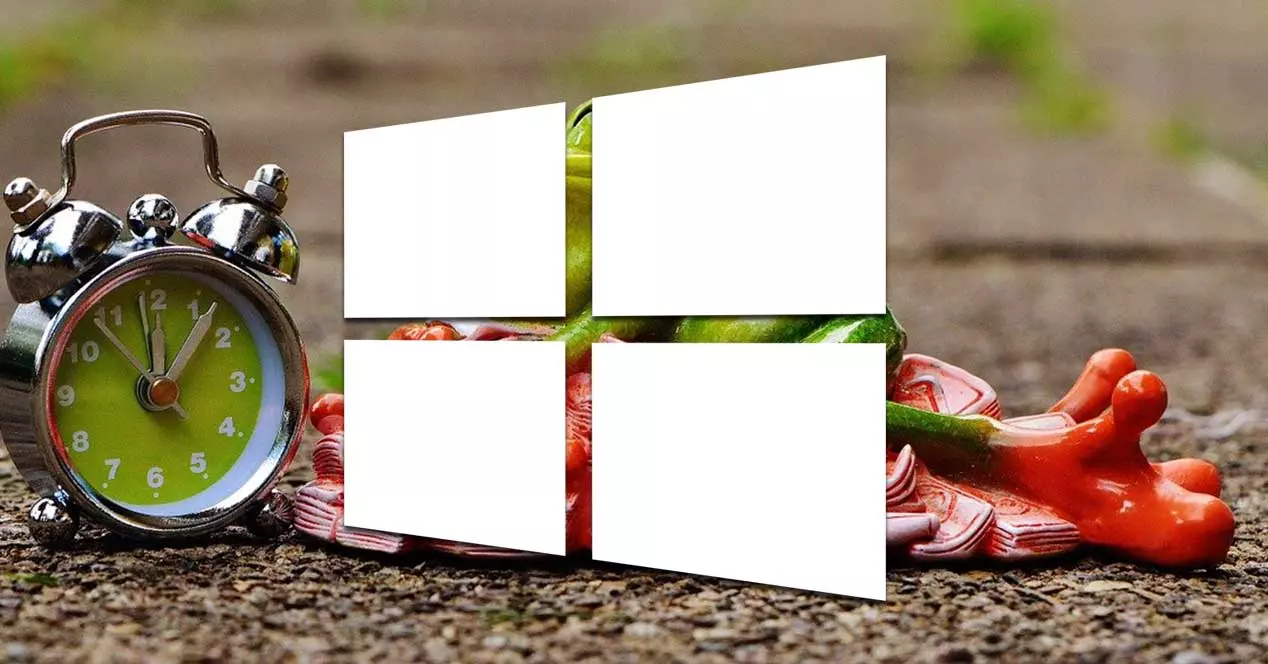
Och är det ibland att vi kanske inte kan återaktivera Windows när det har gått in i viloläge via sina kringutrustning, så vi kan bara göra det genom att trycka på strömbrytaren på datorn. Detta kan bero på att systemet när du går in i viloläge inaktiverar kringutrustningens effekt för att spara mer. Av denna anledning kommer det att vara nödvändigt att ange för Windows att tangentbordet och / eller musen förblir aktiva för att kunna återuppta systemets aktivitet när den är avstängd.
Windows 10 viloläge
När vi använder viloläge eller "Viloläge" på vår Windows 10 -dator går utrustningen automatiskt in i strömsparläge , där förbrukningen av detta är minimal. Faktum är att den bara använder det som är nödvändigt för att behålla RAM på. I det minnet är det nuvarande tillståndet i vårt system lagrat. På detta sätt, när vi aktiverar det igen, kommer vi att hitta allt när vi lämnade det.
I allmänhet använder datorer automatiskt alternativet "Suspend" när de slutar att användas under en längre tid, eller om vi har en bärbar dator och stänger locket. Detta är något som vi kan konfigurera efter vårt tycke från avsnittet Energialternativ i Windows kontrollpanel. För att återgå från viloläge, tryck bara på en knapp eller lyft locket.
Om vi vill komma ur viloläge räcker det i de flesta datorer att trycka på på / av -knappen. På samma sätt, med bara ett klick eller genom att trycka på en bokstav, kan vi konfigurera den för att kunna aktiveras med vårt tangentbord eller mus, det är bara nödvändigt att göra några enkla justeringar
Väck datorn från viloläge med ett tangentbord
Om vi vill att vårt tangentbord ska ansvara för att aktivera vår dator från viloläge kan vi göra det från Enhetshanteraren . För att göra detta är det första vi ska göra genom att trycka på tangentbordsgenvägen "Windows + X" och en rullgardinsmeny visas till vänster på skärmen. Här måste vi välja Enhetshanteraren.
När det nya fönstret visas måste vi expandera fliken “Tangentbord”. Därefter högerklickar vi på vår tangentbordsinmatning. Detta kommer att få en liten kontextmeny att visas där vi måste klicka på Egenskaper. I det nya fönstret måste vi välja fliken "Energihantering" och markera rutan "Tillåt att enheten återaktiverar datorn". Klicka på OK, och från och med nu kan vi använda tangentbordet för att återaktivera Windows 10 när det är i viloläge.
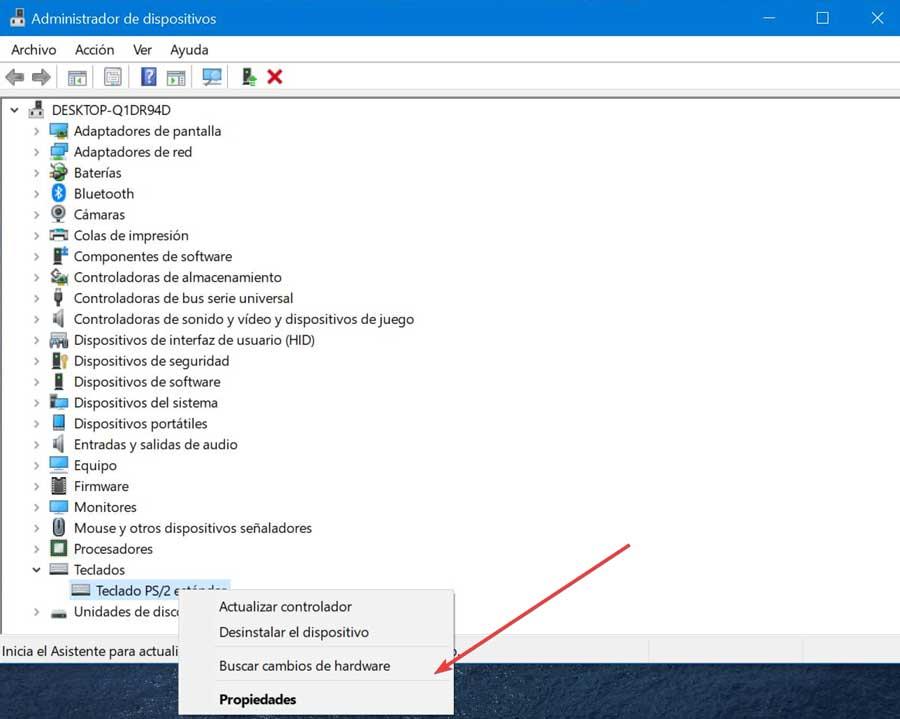
Om vi inte hittar fliken Energihantering betyder det att vårt tangentbord inte stöder möjligheten att återaktivera datorn när systemet är i viloläge. Detta är något som särskilt kan hända oss om vi använder en bärbar dator, eftersom det integrerade tangentbordet i detta fall vanligtvis inte är kompatibelt med dessa alternativ.
Avsluta datorn från viloläge med musen
Det är också möjligt att välja vår mus så att vi genom den kan lämna datorns viloläge. För att göra detta trycker vi på tangentbordsgenvägen “Windows + X” för att komma åt Enhetshanteraren. Senare måste vi visa posten "Mus och andra pekdon". Därefter högerklickar vi på musen och väljer alternativet Egenskaper från snabbmenyn.
Klicka på fliken "Energihantering" på den nya fliken Egenskaper för mus. Här måste vi ha alternativet "Tillåt att enheten återaktiverar utrustningen". Slutligen klickar vi på OK, och nu kan vi använda musen för att återgå till Windows 10 från viloläge.
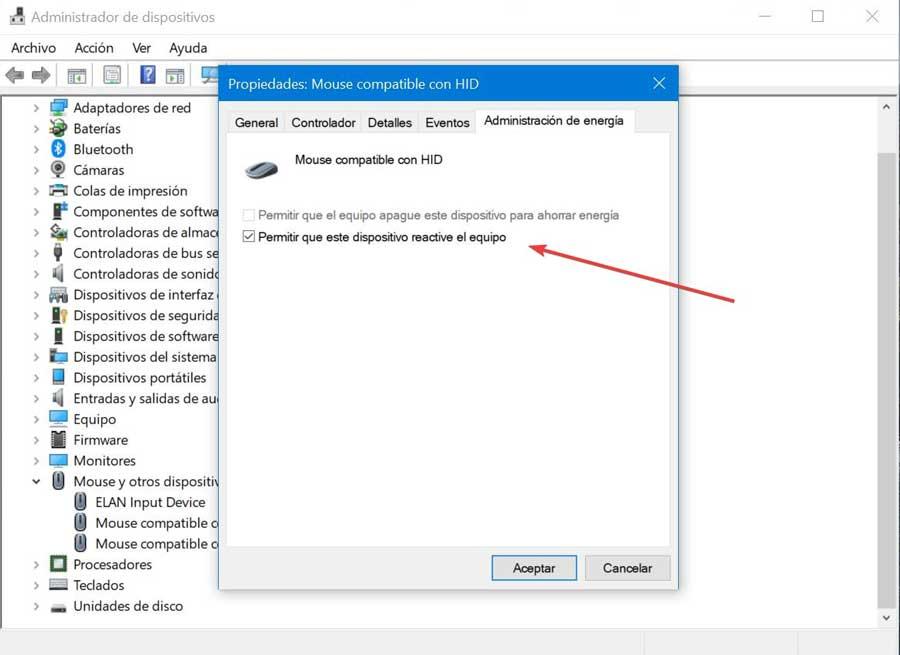
Denna metod är giltig för både musen och styrplattan om vi har en bärbar dator. Om fliken Energihantering inte visas indikerar det att den inte är kompatibel med att aktivera datorn från viloläge.
Tillåt att aktivera datorn med tangentbord eller mus från CMD
En annan möjlighet att vi måste aktivera datorn med tangentbordet eller musen är att använda kommandotolken. För att göra detta måste vi skriva cmd i sökrutan bredvid Start -menyn och köra kommando~~POS=TRUNC som administratör. När fönstret visas måste vi skriva följande kommando och trycka på Enter.
powercfg -devicequery wake_from_any
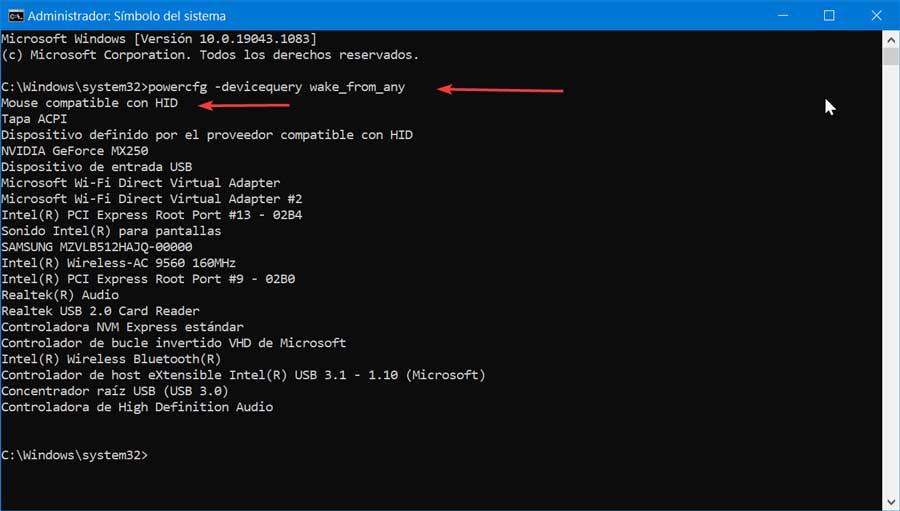
När detta är gjort visas en komplett lista över de enheter som kan orsaka aktivering av vår dator. Vi skriver ner namnet på enheten som vi vill tillåta aktivering.
Senare kommer vi att skriva följande kommando, ersätta "Enhetsnamn" med namnet på enheten som vi noterade i föregående steg och tryck på Retur igen.
powercfg -deviceenablewake "Device Name"
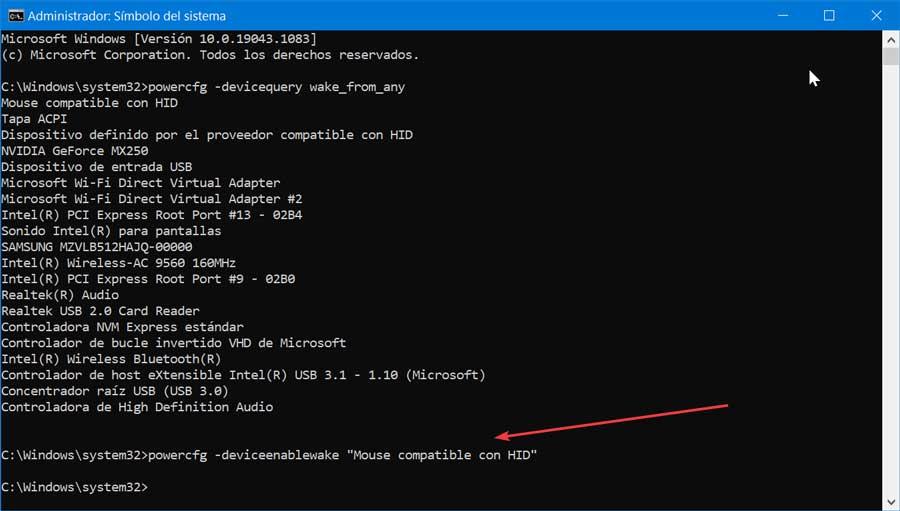
På så sätt kan vi aktivera både tangentbordet och musen för att kunna aktivera Windows från viloläge. På samma sätt, om vi som standard har funktionen aktiverad när vi utför det här alternativet, skulle den inaktiveras.